Rimuovi la filigrana dal video di Renderforest in 3 modi lodevoli
Renderforest è un prodotto e un marketing completo che consente agli utenti di creare siti Web, video, loghi e modelli in un'unica posizione conveniente. Semplifica la creazione di diapositive, animazioni pubblicitarie, rappresentazioni musicali, loghi animati e vari altri formati video. D'altra parte, Renderforest imprime il suo logo sul video come filigrana. Causa problemi a un'ampia varietà di utenti.
Di conseguenza, abbiamo deciso di fornirti alcune informazioni sulla rimozione della filigrana Renderforest. Condivideremo tre modi per rimuovere le filigrane dal video Renderforest.


Parte 1. I modi migliori per rimuovere la filigrana da Renderforest
1. Vidmore Video Converter
Vidmore Video Converter offre un'uscita video di altissima qualità, il che lo rende ideale per dilettanti e professionisti. La sua capacità di rimuovere la filigrana dal video ha rapidamente guadagnato il favore di molti utenti, che ne hanno fatto la loro opzione preferita per rimuovere la filigrana dal video che hanno creato. Supporta numerosi sistemi, dalle prime versioni a quelle più recenti, poiché è compatibile con Windows e macOS. Una volta utilizzato questo programma da parte tua, continuerai a produrre l'output più eccellente possibile. Vale per entrambi gli utenti. Sarai in grado di cancellare con successo la filigrana che si trova sul tuo film se segui le istruzioni dettagliate fornite di seguito.
Passo 1: Puoi ottenere questo programma andando alla pagina di download, premendo il pulsante che dice Download gratuito, selezionando il sistema operativo attualmente in esecuzione e quindi assicurandosi di fare clic sul pulsante appropriato dopo aver effettuato la selezione. Dopodiché, inizia immediatamente l'installazione del software, segui le istruzioni nella guida all'installazione e quindi avvia il programma.
Passo 2: Trovare il Rimozione di filigrane video che questo strumento ha nel Cassetta degli attrezzi, quindi fare clic su di esso per proseguire con il processo.
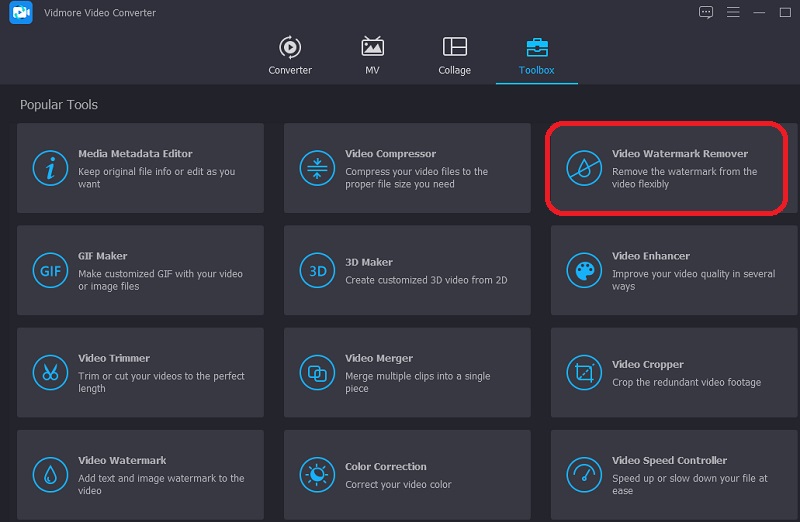
Puoi inviare un video con una filigrana al tuo account facendo clic su Segno più (+). Puoi caricarlo cercandolo nella cartella che apparirà sul tuo computer, facendo clic sul file una volta e quindi premendo il tasto Aperto pulsante.
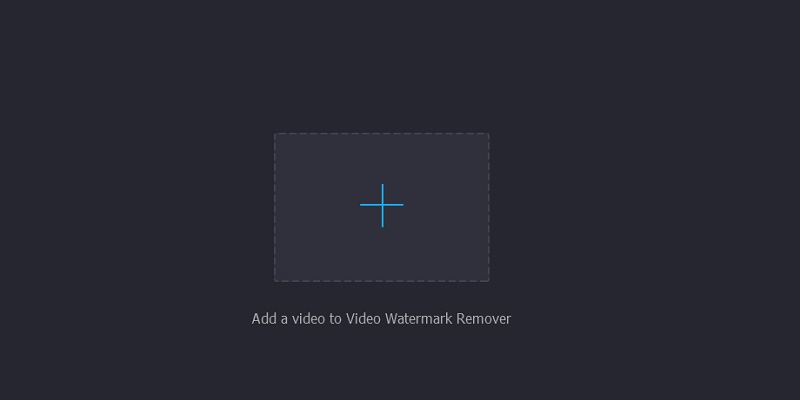
Passaggio 3: Dopo aver caricato un video con una filigrana, fai clic su Aggiungi area di rimozione filigrana e aspetta che si carichi. Posiziona la casella di selezione sulla filigrana di Renderforest e avvolgi il tutto. In questo modo, la filigrana non sarà visibile alla fine quando estrai il video.
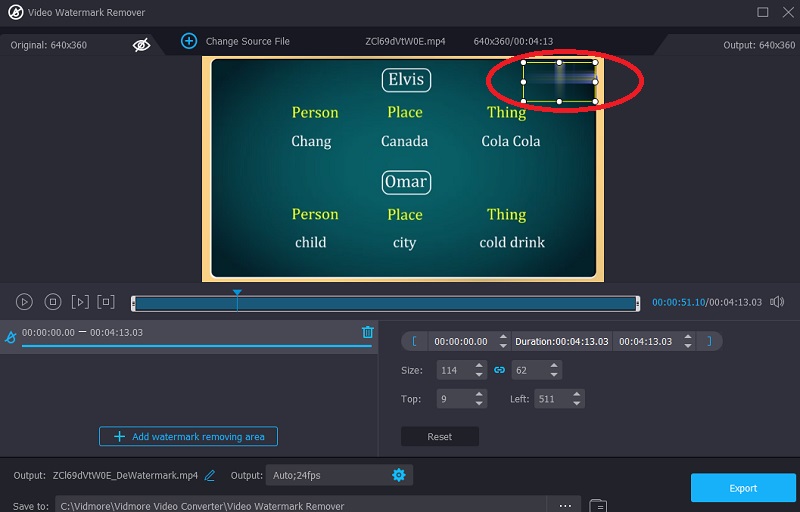
Passaggio 4: Ora puoi salvare il video e premendo il tasto Esportare opzione, sarai in grado di cancellare la filigrana. Poiché consente processi rapidi e accelerazione hardware, il processo di salvataggio non richiederà tutto il tempo necessario.
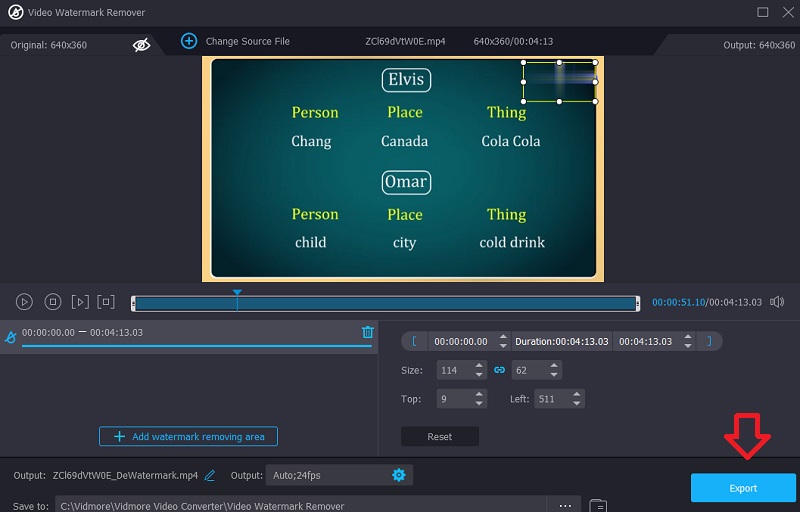
2. HitPaw Online Watermark Remover
Oltre ad essere privo di pubblicità e virus, il sito Web HitPaw Online Watermark Remover consente agli utenti di rimuovere le filigrane senza alcun costo. Grazie all'interfaccia intuitiva del programma, anche i nuovi arrivati non avranno alcun problema a rimuovere le filigrane dai video che sono liberamente accessibili online. Funziona come un editor video, consentendo agli utenti di ritagliare video, unire molti film in uno, convertire formati video e aggiungere annotazioni ai video. Di seguito sono riportati alcuni dati su di esso e anche il processo che devi seguire per utilizzarlo:
Passo 1: Per eliminare le filigrane lasciate dai siti Web, visitare il sito Web HitPaw Online Watermark Remover. Per caricare la clip a cui è stata assegnata la filigrana, fai clic su Rimuovi la filigrana ora e poi vai avanti Scegli il file nella parte inferiore della finestra che appare.
Passo 2: È necessario regolare la durata dell'aspetto del logo sulla timeline e le dimensioni del riquadro rettangolare. Sono spostati in modo tale da occupare una grande quantità di tempo come fa il logo.
Passaggio 3: Dopo aver fatto tutto, dovresti fare clic su Salva opzione.
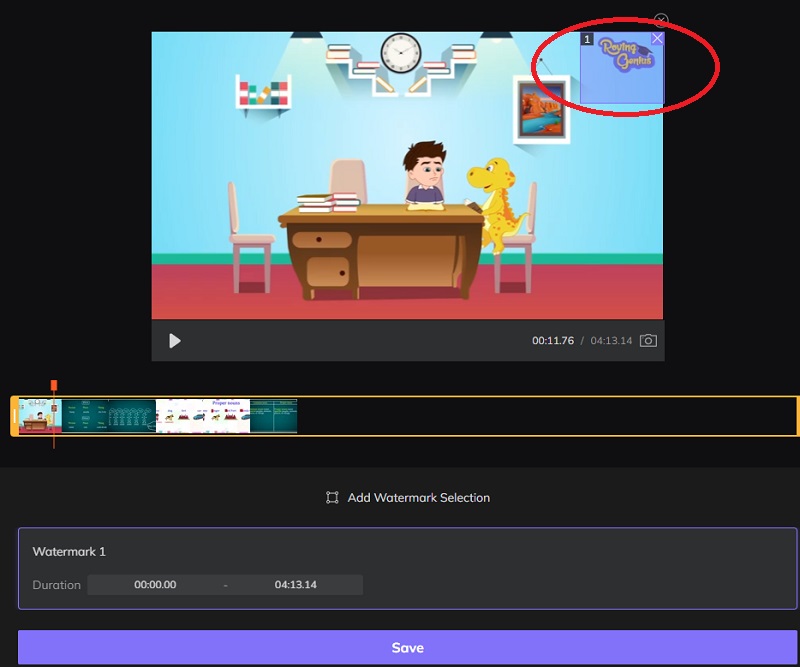
3. Kapwing
L'utilizzo di Kapwing.com è uno dei metodi più efficaci disponibili per rimuovere la filigrana lasciata dall'editor video Renderforest. Con questo editor di filigrane, sarai in grado di rimuovere rapidamente eventuali filigrane che potrebbero essere state presenti sul video per farlo sembrare più professionale. Supponiamo di scegliere questa opzione per la sua interfaccia completa e intuitiva. Con ciò, non è necessario che ti preoccupi della tua mancanza di esperienza nella gestione di questo lavoro.
Il processo per acquisire familiarità con il suo funzionamento è accelerato. Sebbene l'utilizzo dello strumento sia l'opzione più incredibile disponibile, ci sono alcuni aspetti negativi. L'edizione gratuita ha diverse restrizioni, inclusa l'impossibilità di esportare video più lunghi di sessanta minuti. Inoltre, è necessario che gli utenti effettuino il check-in prima di poter rimuovere la filigrana dai video esportati.
Passo 1: Avvia l'applicazione web e carica il file trascinandolo in questa posizione e rilasciandolo.
Passo 2: Dopo aver caricato il file, vai alla scheda elementi e scegli il modulo desiderato dall'elenco che appare.
Passaggio 3: Mantieni il modulo in posizione e spostalo sulla filigrana. È fondamentale ricordare che questa tecnica non funziona bene se il video ha più colori. Ha successo solo quando l'impostazione del filmato utilizza una tavolozza di colori monocromatica. Per salvare il prodotto finito, scegli Esporta video ed esporta MP4 dal menu a tendina.
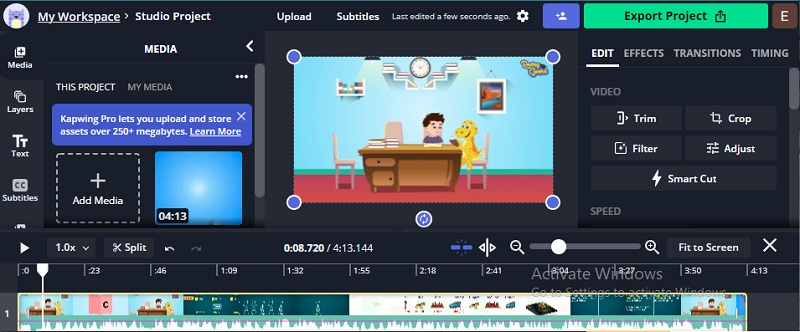
Parte 2. Grafico di confronto
- Qualità
- Consiste di strumenti di modifica
- Non compromette la qualità
- Non ha restrizioni sulle dimensioni dei file
| Vidmore Video Converter | HitPaw | Kapwing |
Parte 3. Domande frequenti sulla rimozione della filigrana da Renderforest
Renderforest vale la pena?
Renderforest è una scelta eccellente se stai cercando una soluzione video pronta per l'uso, sincronizzata con i file audio che hai e ha un aspetto elegante. Il prezzo potrebbe salire a causa della lunghezza del film, ma acquistarlo saranno soldi ben spesi.
Come posso creare un sito Web con Renderforest?
Fare clic sul pulsante Inizia a creare durante la navigazione nella sezione Crea sito Web del menu di navigazione. Puoi fare una delle due cose. Inizia con la creazione del tuo sito web caricando un modello o aggiungendo un componente.
Esiste un'app per Renderforest?
Dopo aver ricevuto un gran numero di richieste da parte degli utenti, Renderforest ha ora rilasciato una versione compatibile con gli smartphone basati su Android. L'app Renderforest è disponibile per il download su Google Play Store.
Conclusioni
Renderforest inserisce una filigrana nel video, ma non è difficile liberarsene. Abbiamo discusso tre diversi approcci per eliminare la filigrana. Il Vidmore Video Converter è l'opzione più user-friendly. È una soluzione semplice ed efficiente per rimuovere tutte le forme di filigrane da foto e filmati digitali. E ora che lo sai come rimuovere le filigrane da Renderforest, potresti iniziare a farlo.



